Cara Membuat Share Printer Ke Jaringan Homegroup di Windows 7, 8, atau 10
Cara Share Printer Ke Jaringan Homegroup di Windows 7, 8, atau 10 - Kebanyakan printer akhir-akhir ini memiliki jaringan built in dan Beberapa dilengkapi dengan Wi-Fi, Ethernet, dan ada juga yang memiliki kedua pilihan yang tersedia. Jika printer Anda memiliki layar LCD, kemungkinan Anda dapat menemukan pengaturan jaringan di suatu tempat di bagian Settings atau Tools pada menu. Jika printer Anda tidak memiliki display, Anda mungkin harus bergantung pada beberapa rangkaian penekanan tombol fisik untuk memberitahukannya apakah printer tersebut harus menggunakan adaptor jaringan Wi-Fi atau Ethernet-nya. Beberapa printer bahkan memiliki tombol sambung mudah khusus yang dapat mengatur Wi-Fi untuk Anda.
Jika Anda mengalami masalah saat menyiapkan printer yang terhubung langsung ke jaringan, maka dari pabrikan harus memiliki buku petunjuk untuk mewujudkannya. Periksa manual yang disertakan dengan printer atau situs web produsen untuk informasi tentang mengaitkannya.
Cara Share Printer yang Terhubung ke PC dengan Menggunakan Homegroup
Berbagi printer dengan Homegroup sangat mudah. Pertama, tentu saja, Anda pasti ingin memastikan printer terhubung ke salah satu PC di jaringan dan diatur dengan benar. Jika PC itu bisa mencetak ke printer, maka itu sangat baik untuk anda.
Mulailah dengan membuka aplikasi Control panel Homegroup. Klik Start, ketik "homegroup", lalu klik pilihan atau tekan Enter.
Apa yang Anda lakukan selanjutnya tergantung pada apa yang Anda lihat di jendela Homegroup. Jika PC yang Anda miliki terhubung dengan printer sudah menjadi bagian dari Homegroup, Anda akan melihat sesuatu seperti layar berikut. Jika itu menunjukkan bahwa Anda sudah berbagi printer maka tugas Anda sudah selesai. Anda dapat melompat ke langkah dua, di mana Anda menghubungkan PC lain di jaringan. Jika Anda belum bisa share printer, klik tautan “Change what you’re sharing with the homegroup” .
Pada menu drop-down "Printers & Devices", pilih opsi "Shared". Klik Next dan kemudian Anda dapat menutup pilihan Homegroup dan beralih ke langkah dua.
Jika sudah ada Homegroup yang dibuat untuk PC lain di jaringan, namun PC yang terhubung dengan printer Anda bukan anggota dari jaringan anda, layar utama saat Anda memulai aplikasi kontrol panel Homegroup akan terlihat seperti yang ada di bawah ini. Klik tombol "Join now" dan kemudian klik "Next" pada layar berikut yang hanya sedikit bercerita tentang Homegroups.
Setel opsi Share Anda, pastikan "Printers and devices" disetel ke "Shared," dan kemudian klik "Next."
Ketik kata sandi untuk Homegroup dan kemudian klik "Next." Jika Anda tidak tahu kata sandinya, coba cek ke salah satu PC lain di jaringan yang sudah menjadi anggota Homegroup, buka aplikasi kontrol panel Homegroup, dan Anda bisa mencarinya disana.
Jika Anda terhubung dari PC lain yang telah Anda masuki menggunakan akun Microsoft yang sama seperti PC yang sudah menjadi anggota Homegroup, Windows 8 dan 10 tidak akan meminta kata sandi Anda. Sebagai gantinya, Windows akan memberi otorisasi kepada Anda secara otomatis.
Pada layar terakhir, klik tombol "Finish" dan kemudian Anda dapat beralih ke langkah dua dan mendapatkan PC Anda yang lain di jaringan yang terhubung ke printer.
Dan akhirnya, jika tidak ada Homegroup sama sekali di jaringan Anda, Anda akan melihat sesuatu seperti layar berikut saat Anda membuka jendela panel kontrol Homegroup. Untuk membuat homegroup baru, klik tombol “Create a homegroup” .
Layar berikut hanya memberitahu Anda sedikit tentang Homegroup. Silakan klik "Next."
Pilih library dan folder apa pun yang ingin Anda bagikan dengan jaringan dari PC yang Anda gunakan. Pastikan bahwa Anda memilih opsi "Shared" untuk "Printers & Devices". Klik "Next" saat Anda selesai membuat pilihan Anda.
Layar terakhir menunjukkan kata sandi yang Anda perlukan untuk PC lain di jaringan Anda untuk terhubung ke Homegroup. Tuliskan dan klik tombol "Finish".
Setelah anda menyiapkan Homegroup dan PC untuk share printer di dalam jaringan, sekarang anda anda tinggal seting bagaimana Caranya Conect ke Printer dari PC manapun di Jaringan.

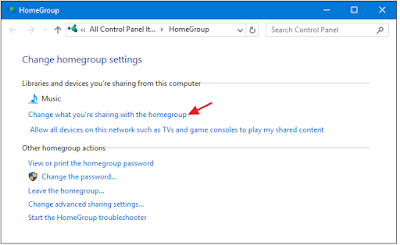

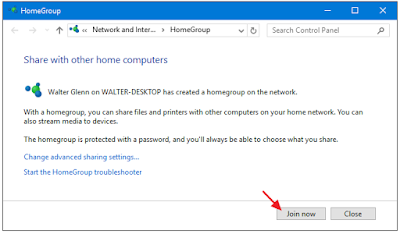
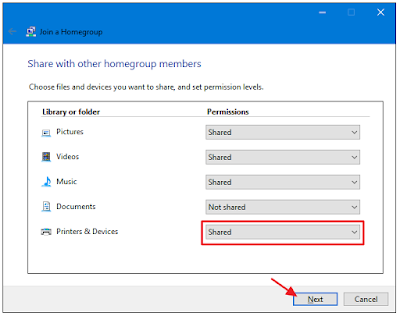
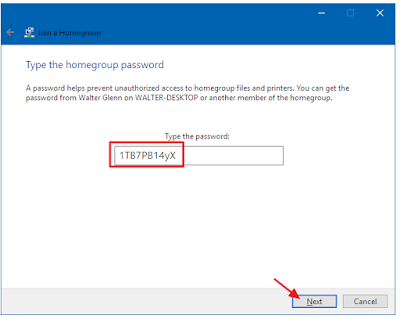









Post a Comment for "Cara Membuat Share Printer Ke Jaringan Homegroup di Windows 7, 8, atau 10"